想要添加列表以外的编辑器或远程编辑器,首先需要使用Custom选项,然后指定路径到编译器和make工具所在的目录上,同时还需将其指定到编译器选项上。
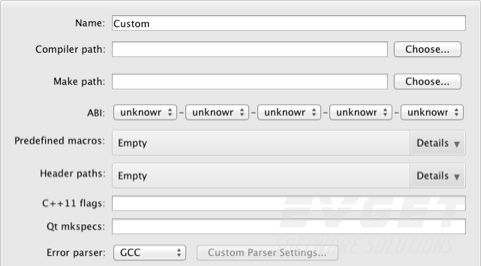
想要添加其他编译器:
1. 选择Tools > Options > Build & Run > Compilers > Add > Custom。
2. 在Name字段中输入编译器的名称。
3. 在Compiler path字段中输入到编译器所在目录的路径。
4. 在Make path字段中输入到make工具所在目录的路径。
5. 在ABI字段中指定ABI的版本。
6. 在Predefined macros字段中,指定编译器中默认启用的宏指令。在单独的行中指定每个宏指令,按以下格式: MACRO[=value]。
7. 在Header paths字段中,指定到编译器中检查头部目录的路径。在单独的行中指定每个路径。
8. 在C++11 flags字段中,指定在编辑器中支持启用C++ 11的标志。
9. 在Qt mkspecs字段中,指定到mkspecs所在目录的路径。通常情况下,该路径的指定相对于Qt mkspecs目录。
10. 在Error parser字段中,选择需要使用的错误解析器。选择Custom,然后选择Customer Parser Settings来指定自定义解析器的设置:
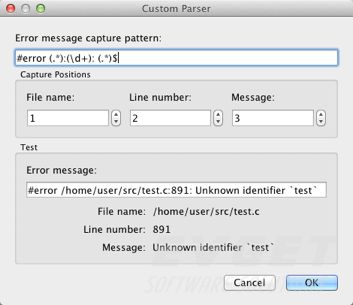
- 在Error message capture pattern字段中,指定一个正则表达式来定义什么是错误的。自定义解析器一行一行的编译输出会自动匹配正则表达式的问题,并在输出窗口中显示错误。创建包含文件名、行数和错误信息的正则表达式组。
- 在Capture Positions字段中,对File name、Line number和Message映射正则表达式组。
- 在Test组中,当使用当前设置时,你可以测试如何在Error message字段中匹配所输入的信息。
排除MinGW的编译错误
如果在Compile Output面板中显示的错误信息包含了缺失的反斜杠(例如C:QtSDK),检查PATH变量。在命令行,输入以下命令:
where sh.exe
where make.exe
where mingw32-make.exe
如果这些命令显示路径,那么它们在基于Cygwin或MinGW的工具链安装过程中已经被添加到全局PATH变量中了,但是这是针对Windows规则的。为了保持和第三方工具链一起工作,创建一个新的脚本链接来添加所需要的路径(如Visual Studio和Qt)。脚本链接必须指向cmd.exe,这就说明了一下的示例:
C:\Windows\System32\cmd.exe /K C:\path_to\myenv.bat
其中/K参数执行了在bat文件中的指定命令。
在path_to中创建myenv.bat文件,这应该是一个非常方便的位置。在该文件中指定路径到工具链中,例如:
set PATH=C:\path1;C:\path2;%PATH%
其中path1和path1是到工具链的路径。
最后从全局PATH中删除路径,重新启动计算机,并再次运行命令来验证全局路径是否清理完毕。你还可以使用脚本链接来运行这些工具的第三方工具链。
有兴趣的朋友可以点击查看更多有关Qt的文章>>





















 5692
5692











 被折叠的 条评论
为什么被折叠?
被折叠的 条评论
为什么被折叠?








